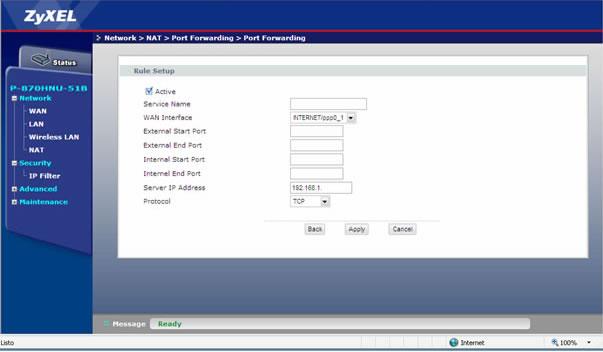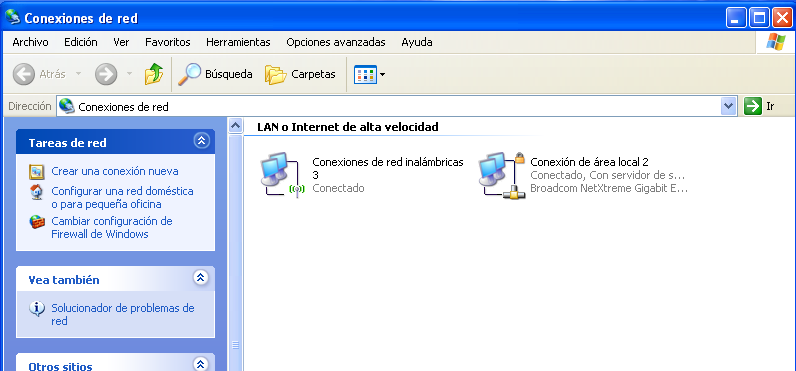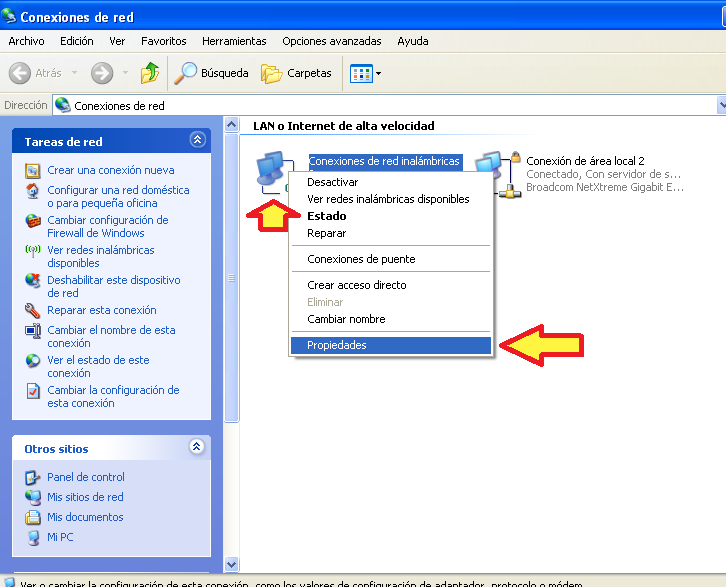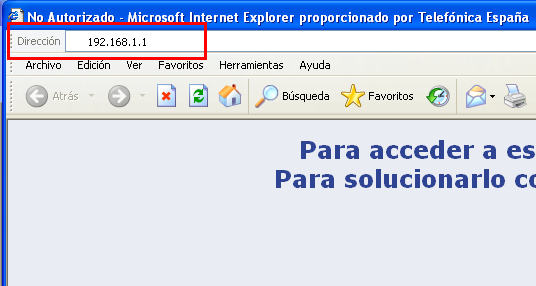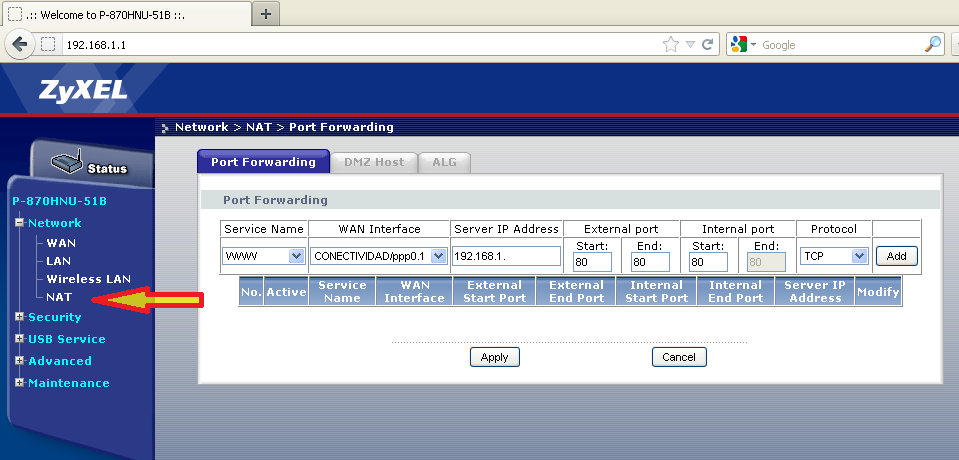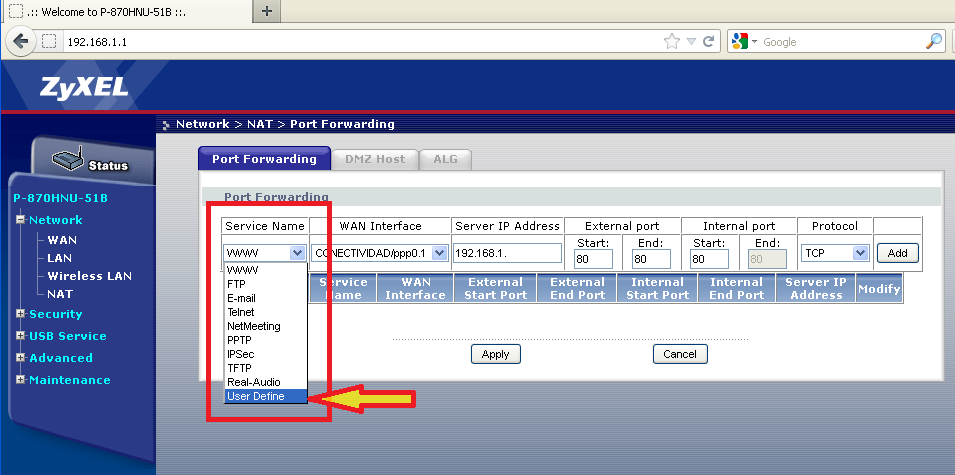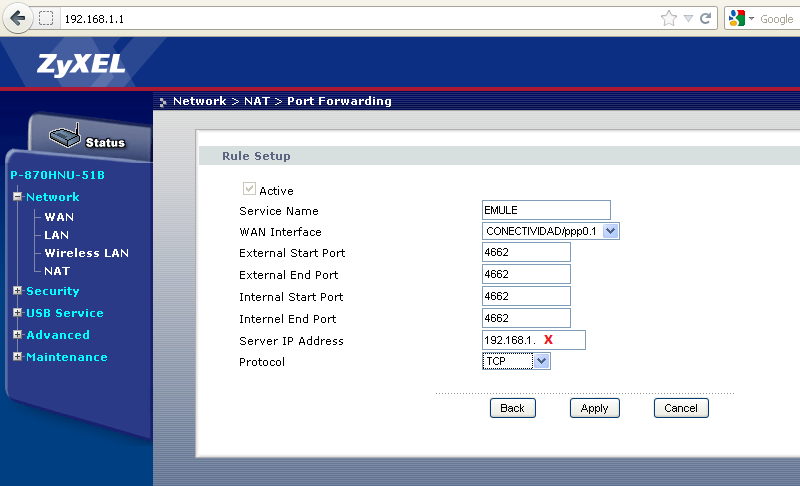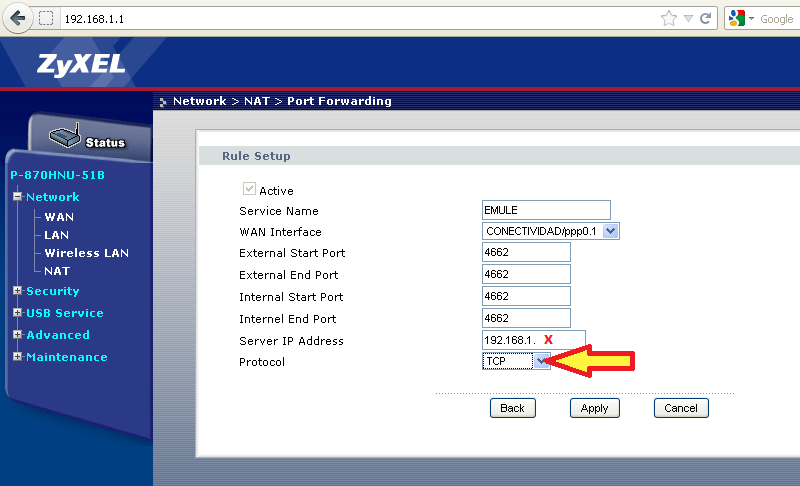Soporte Fibra y ADSL
- Comunidad
- :
- Foros
- :
- Ayuda Técnica
- :
- Soporte Fibra y ADSL
- :
- Re: ABRIR PUERTOS ROUTER P870HNU-51B
- Suscribirse a un feed RSS
- Marcar tema como nuevo
- Marcar tema como leído
- Flotar este Tema para el usuario actual
- Favorito
- Suscribir
- Silenciar
- Página de impresión sencilla
ABRIR PUERTOS ROUTER P870HNU-51B
- Marcar como nuevo
- Favorito
- Suscribir
- Silenciar
- Suscribirse a un feed RSS
- Resaltar
- Imprimir
- Informe de contenido inapropiado
buenas tardes,
Me han colocado recientemente el router para VDSL P870HNU-51B pero no consigo abrir los puertos.
Accedo al router, sigo todos los pasos pero los puertos no se abren.
los tengo de esta manera, les ruego me ayuden
wan interface puertos ip
ppp0.1 23704 23704 23704 23704 192.198.1.33
Gracias y un saludo.
- Marcar como nuevo
- Favorito
- Suscribir
- Silenciar
- Suscribirse a un feed RSS
- Resaltar
- Imprimir
- Informe de contenido inapropiado
Hola DAVIDCONTRE.
Para abrir puertos tienes que tener configurado el router en multipuesto, y activada la NAT. Debes de rellenar todos los campos, incluido el nombre del servicio.
Saludos.
Si necesitas soporte técnico en averías de Móvil, Fijo, Movistar+ o Internet Fijo (cobre o fibra), puedes acceder a nuestro apartado de Soporte Técnico o rellenar este formulario. También puedes contactar con nosotros llamando al 1002.
Si necesitas contratar Fibra Óptica, comprobar tu cobertura Adsl y Fibra, o ver información sobre la instalación de la fibra visita nuestra página ADSL y Fibra en movistar.es

- Marcar como nuevo
- Favorito
- Suscribir
- Silenciar
- Suscribirse a un feed RSS
- Resaltar
- Imprimir
- Informe de contenido inapropiado
buenos dias Javim,
Eso ya lo he hecho todo,
en la seccion de Network > NAT > Port Forwarding
relleno todos los datos, activado, direccion ip: 192.198.1.33, pero no hay manera de que el puerto se abra.
Alguna ayuda por favor.
Gracias por su colaboracion, un saludo
- Marcar como nuevo
- Favorito
- Suscribir
- Silenciar
- Suscribirse a un feed RSS
- Resaltar
- Imprimir
- Informe de contenido inapropiado
El apartado NAT de este router no da más que problemas. No se pueden abrir los puertos, el DMZ no funciona ( o como si no funcionara, porque la NAT siempre está moderada o estricta aún con el UPnP también activo)...
¿Para cuándo una actualización de firmware, señores?
- Marcar como nuevo
- Favorito
- Suscribir
- Silenciar
- Suscribirse a un feed RSS
- Resaltar
- Imprimir
- Informe de contenido inapropiado
Bueno, parece que revolviendo un poquito más si he sido capaz de abrirlos. Tienes que seleccionar User Define en vez de WWW. Por lo menos a mi de momento se me han abierto...
- Marcar como nuevo
- Favorito
- Suscribir
- Silenciar
- Suscribirse a un feed RSS
- Resaltar
- Imprimir
- Informe de contenido inapropiado
@DAVIDCONTRE Primero comprueba que el adaptador de red con el que te conectas al router tiene asignada esa dirección, si te conectas por wifi la ip de la tarjeta wifi, si te conectas por cable ethernet la de la conexión de área local.
Una cosa, casi todos los tutoriales de apertura de puertos indican la ip 192.168.1.33 como ip del equipo de cliente porque muchos routers es la ip que dan por defecto, sería conveniente asignar una ip distinta en la tarjeta de red para que no haya conflictos con otros equipos según el orden de encendido, por ejemplo la 192.168.1.10.
Voy a hacer un tuto de como abrir puertos en este router, luego lo cuelgo.
Si necesitas soporte técnico en averías de Móvil, Fijo, Movistar+ o Internet Fijo (cobre o fibra), puedes acceder a nuestro apartado de Soporte Técnico o rellenar este formulario. También puedes contactar con nosotros llamando al 1002.
Si necesitas contratar Fibra Óptica, comprobar tu cobertura Adsl y Fibra, o ver información sobre la instalación de la fibra visita nuestra página ADSL y Fibra en movistar.es

- Marcar como nuevo
- Favorito
- Suscribir
- Silenciar
- Suscribirse a un feed RSS
- Resaltar
- Imprimir
- Informe de contenido inapropiado
Lo primero fijamos una dirección ip en la tarjeta de red que utilicemos habitualmente, ya sea el wifi o el cable ethernet. para ello pulsamos simultaneamente la tecla de windows + la letra R
Accedemos a Ejecutar, aquí escribimos ncpa.cpl y damos a aceptar
Nos salen las conexiones de red que tengamos en el pc.
Sobre la que usemos habitualmente, en este ejemplo sobre la conexión wifi, hacemos clic con el botón derecho y elegimos propiedades
En las propiedades de la tarjeta de red seleccionamos el Protocolo Internet (TCP/IP) y clicamos en propiedades
Nos presenta la situación habitual de la tarjeta de red que es en estado automático
Tenemos que fijar una dirección ip, dentro del rango del router, clicamos en Usar la siguiente dirección IP y ponemos la 192.168.1. X la X puede tomar un valor entre 2 y 254, habitualmente en los tutoriales suele venir la 33, pero como es la primera que suele dar el router por DHCP (automático) puede entrar en conflicto si arrancamos otro pc antes que este, para evitarlo intentaremos dar un valor a la X entre 2 y 32, tendremos que recordar o apuntar que IP le asignamos.
Luego clicamos en aceptar y ya está hecho.
Si necesitas soporte técnico en averías de Móvil, Fijo, Movistar+ o Internet Fijo (cobre o fibra), puedes acceder a nuestro apartado de Soporte Técnico o rellenar este formulario. También puedes contactar con nosotros llamando al 1002.
Si necesitas contratar Fibra Óptica, comprobar tu cobertura Adsl y Fibra, o ver información sobre la instalación de la fibra visita nuestra página ADSL y Fibra en movistar.es

- Marcar como nuevo
- Favorito
- Suscribir
- Silenciar
- Suscribirse a un feed RSS
- Resaltar
- Imprimir
- Informe de contenido inapropiado
Tras fijar una dirección IP a la tarjeta de red que usemos vamos a configurar el router.
Entramos al router poniendo en el navegador la IP 192.168.1.1 (la ip del router)
nos pide usuario y contraseña, 1234 / 1234
Con esto entramos a la página de configuración del router, clicamos en Network
En el submenú que nos aparece hacemos clic en NAT
En la parte derecha desplegamos Service name y hacemos clic en User Define
Nos presenta la siguiente pantalla, donde tendremos que rellenar los siguientes datos:
En Service Name ponemos el nombre del programa que vayamos a utilizar, es meramente informativo, en nuestro ejemplo EMULE
En WAN Interface dejamos lo que este seleccionado
En los siguientes cuatro campos escribimos el puerto que queremos abrir, en el ejemplo 4662
En Server IP Address escribimos la IP que le hemos puesto a la tarjeta de red, para eso habia que apuntarla antes.
En Protocol elegimos el protocolo a usar con ese puerto.
Clicamos en Apply
Ahora ya nos aparece el puerto abierto. Damos otra vez a Apply y cerramos el navegador.
Si necesitas soporte técnico en averías de Móvil, Fijo, Movistar+ o Internet Fijo (cobre o fibra), puedes acceder a nuestro apartado de Soporte Técnico o rellenar este formulario. También puedes contactar con nosotros llamando al 1002.
Si necesitas contratar Fibra Óptica, comprobar tu cobertura Adsl y Fibra, o ver información sobre la instalación de la fibra visita nuestra página ADSL y Fibra en movistar.es

- Marcar como nuevo
- Favorito
- Suscribir
- Silenciar
- Suscribirse a un feed RSS
- Resaltar
- Imprimir
- Informe de contenido inapropiado
Buenos dias Julio-C,
Pues no he podido avanzar mucho:
he cambiado la IP y la he puesto fija: 192.168.1.10.
Cambiado y comprobado con IPCONFIG.
El problema y me parece preocupante es que ahora NO puedo entrar en el router con la opcion 192.168.1.1
Le meto la contraseña de siempre (1234,1234) y no hay manera.
Necesito mas ayuda por favor.
Gracias y un saludo.
- Marcar como nuevo
- Favorito
- Suscribir
- Silenciar
- Suscribirse a un feed RSS
- Resaltar
- Imprimir
- Informe de contenido inapropiado
Hola DAVIDCONTRE:
Puedes probar a resetear el router y empezar el proceso. (Ten en cuenta que se pierden todos los cambios que hayas introducido)
Para resetear, pulsa en el pulsador "Reset" durante más de 10 segundos.
Saludos.
Si necesitas soporte técnico en averías de Móvil, Fijo, Movistar+ o Internet Fijo (cobre o fibra), puedes acceder a nuestro apartado de Soporte Técnico o rellenar este formulario. También puedes contactar con nosotros llamando al 1002.
Si necesitas contratar Fibra Óptica, comprobar tu cobertura Adsl y Fibra, o ver información sobre la instalación de la fibra visita nuestra página ADSL y Fibra en movistar.es

- Marcar como nuevo
- Favorito
- Suscribir
- Silenciar
- Suscribirse a un feed RSS
- Resaltar
- Imprimir
- Informe de contenido inapropiado
Hola, perdón por la intromisión, he hecho todo lo que ha explicado JulioC-Movistar y al comprobar los puertos Emule me pone Empezando el test de conexión TCP...
v Test TCP realizado con éxito.
x ¡Test UDP incorrecto!
No sé si tengo que hacer algo más y si me podrías ayudar, gracias.
Mis puertos de emule son tcp 4662
udp 4672
Solo hice lo que indicaste, pero tú ponías 4662 en ionterno y externo, y yo puse interno el 4662 y 4672 el externo. Debería añadir otro en externo??
- Marcar como nuevo
- Favorito
- Suscribir
- Silenciar
- Suscribirse a un feed RSS
- Resaltar
- Imprimir
- Informe de contenido inapropiado
Tienes que hacer la apertura de puertos dos veces, una para el tcp 4662 ya lo tienes abierto por lo que lo has hecho bien.
Ahora tienes que establecer otra regla para el puerto udp 4672, en interno y externo pon el 4672 y en protocolo elige udp
la direccion ip tiene que ser la misma que pusiste en la regla del puerto tcp 4662
Si necesitas soporte técnico en averías de Móvil, Fijo, Movistar+ o Internet Fijo (cobre o fibra), puedes acceder a nuestro apartado de Soporte Técnico o rellenar este formulario. También puedes contactar con nosotros llamando al 1002.
Si necesitas contratar Fibra Óptica, comprobar tu cobertura Adsl y Fibra, o ver información sobre la instalación de la fibra visita nuestra página ADSL y Fibra en movistar.es